
发布时间:2025-04-17 17:24:44 作者:佚名 阅读:(72)
最近在重装电脑系统后安装Xshell软件时,启动时出现了提示:“计算机找不到mfc110.dll文件”。这个问题通常是因为缺少Microsoft Visual C++ 2012 Redistributable包中的相关DLL文件。接下来云梦编程将为大家介绍解决方法,帮助你安装所需的运行库,修复mfc110.dll丢失问题,确保Xshell软件能够正常启动。

系统缺少所需的Visual C++ Redistributable for Visual Studio 2012 Update 4
(1)、输入 http://www.microsoft.com/zh-CN/download/details.aspx?id=30679 这个网址。
(2)、打开之后,要选择“简体中文”,直接点击“下载”按钮就可以了;
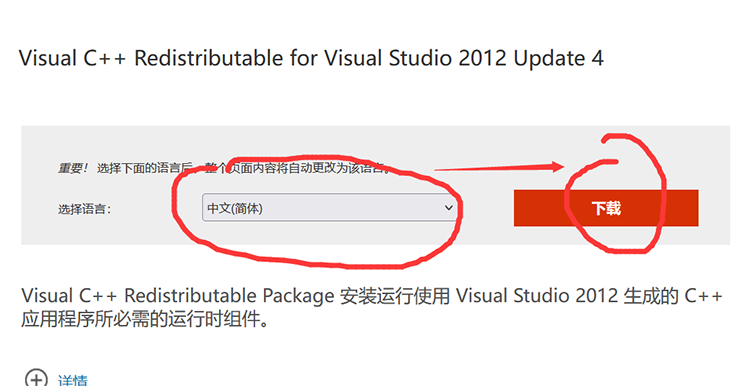
(3)、接下来跳转到下载页面,里面有计算机的型号,这个时候根据自己计算机版本选择对应下载,选择好以后,就点击下载就可以了;
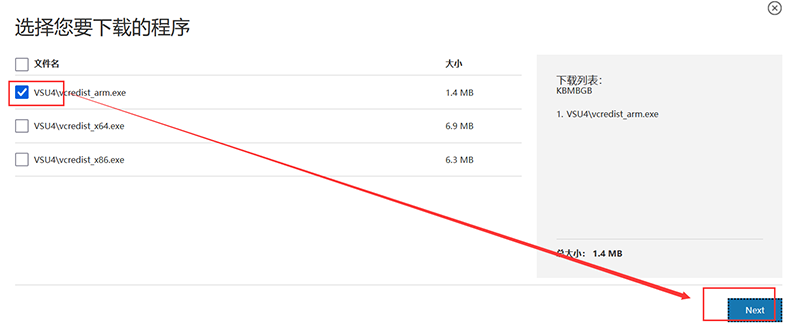
(4)、接下来的时候是感谢下载的页面,程序也在开始下载了,文件不大,很快就可以下载完;
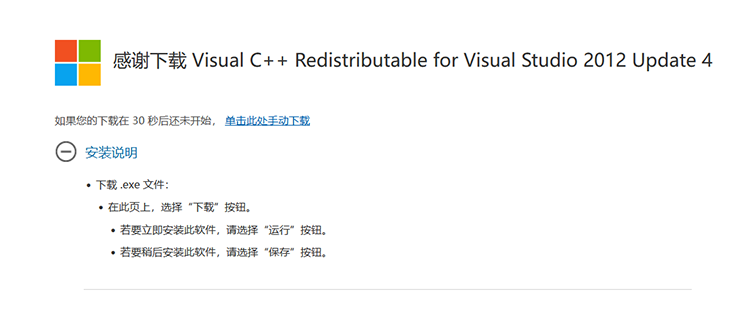
(5)、找到已经下载的文件,运行文件就可以了,运行之后就出现下面的图片所示,在“我同意许可条款和条件”的前面给打上勾,然后点击“安装”就可以了;
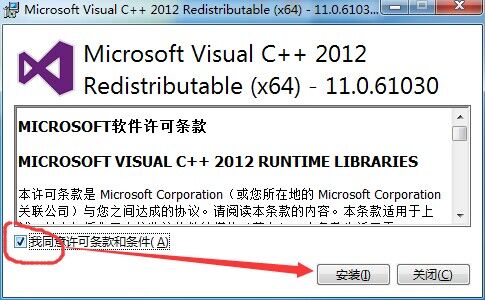
以上就是云梦编程为大家介绍的关于计算机找不到mfc110.dll文件解决方法的全部内容了,了解更多相关文章请关注云梦编程网!
© 2023 - 云梦编程网 版权所有 鲁ICP备2021017318号-4